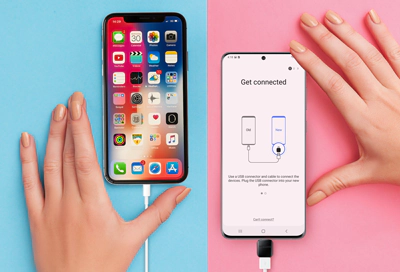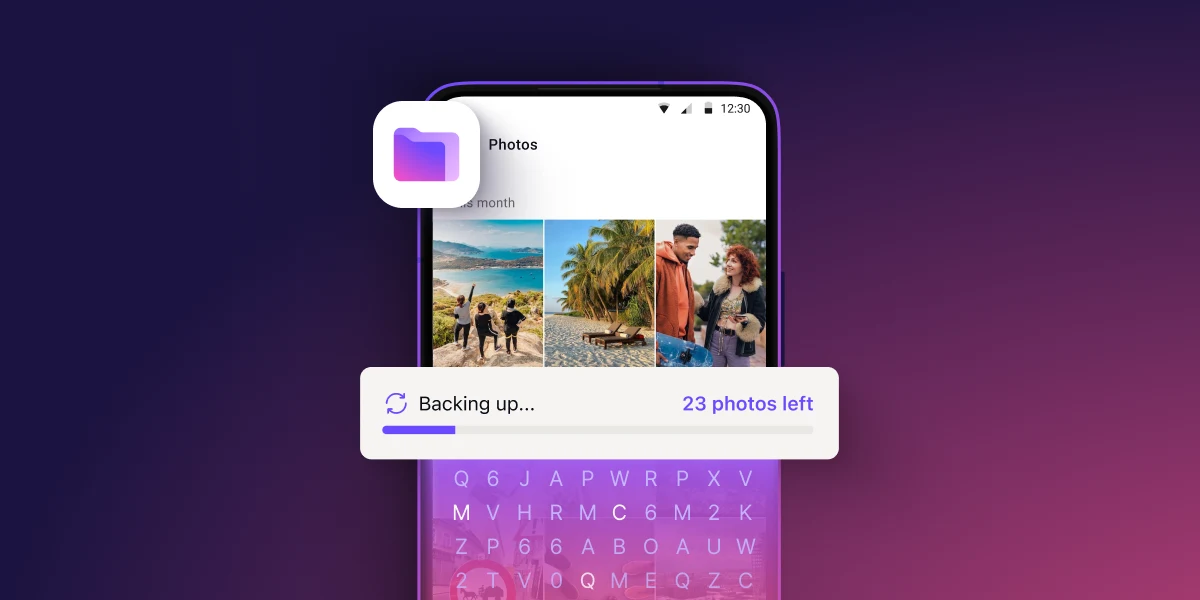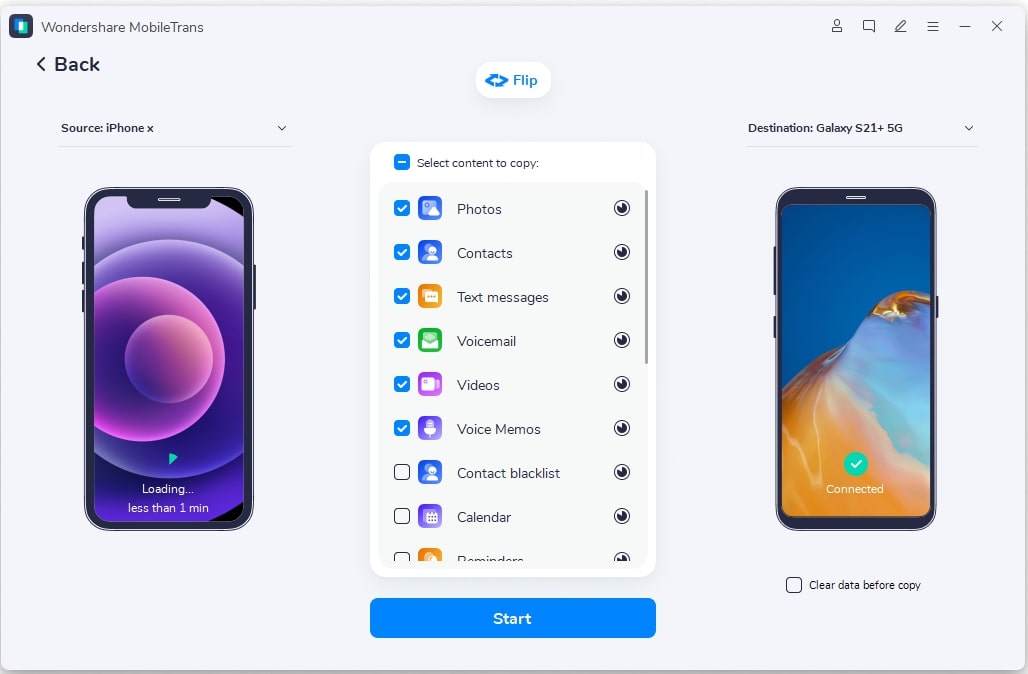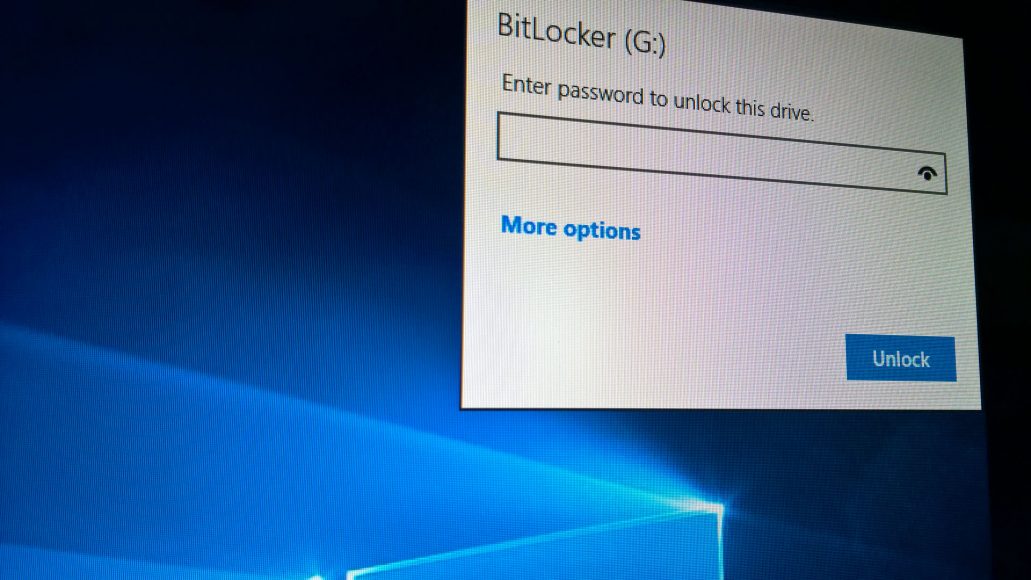آیا از استفاده از آیفون خسته شده اید و می خواهید برای یک تجربه جدید به اندروید بروید و نگران انتقال اطلاعات از آیفون به اندروید هستید؟ برای این کار، میخواهید دادههای مهم خود مانند عکسها، فیلمها، مخاطبین، برنامهها و غیره را به صورت یکپارچه به دستگاه اندرویدی جدید خود انتقال دهید تا آنها را ایمن نگه دارید.
در این عصر پیشرفت سریع فناوری، انتقال یکپارچه داده ها به طور فزاینده ای حیاتی می شود. دانستن استراتژی انتقال دادههایتان میتواند تفاوت بزرگی در تجربه شما ایجاد کند، چه در حال انتقال از یک آیفون قدیمیتر به جدیدترین گوشی اندروید باشید یا فقط انعطافپذیری یک سیستم جدید را بررسی کنید.
در این مقاله از لرنچی، شما را از طریق مراحل لازم راهنمایی میکنیم و اطلاعاتی در مورد جزئیات انتقال مخاطبین، عکسها، پیامها، برنامهها و موارد دیگر از آیفون به اندرود ارائه میکنیم. از استفاده از کابل و Wifi گرفته تا کاوش در برنامههای شخص ثالث، طیف وسیعی از روشها را برای کاربرانی با تخصصهای فنی مختلف پوشش خواهیم داد.
پس تا انتهای این مقاله با ما همراه باشید.
1. انتقال مستقیم اطلاعات از آیفون به اندروید با استفاده از کابل USB
یکی از سادهترین و سریعترین راهها برای انتقال اطلاعات از طریق کابل است و سادهترین و سریعترین روش برای انتقال دادهها از جمله پیامها از آیفون است.
با استفاده از کابل USB برای اتصال دو دستگاه، می توانید محتوا را از آیفون به دستگاه اندرویدی منتقل کنید. کابلی را انتخاب کنید که با هر دو دستگاه سازگار باشد. برای سری جدیدتر آیفون 15 یا به کابل لایتنینگ به USB-C یا کابل لایتنینگ به میکرو USB یا کابل USB Type-C به Type-C نیاز خواهید داشت.
برای انتقال اطلاعات از طریق کابل USB، مراحل زیر را دنبال کنید:
- هر دو دستگاه را آماده کرده و از شارژ کامل آنها مطمئن شوید.
- با ضربه زدن روی Start می توانید راه اندازی را در دستگاه اندروید جدید شروع کنید.
- سیم کارت خود را از آیفون به گوشی هوشمند اندرویدی خود منتقل کنید و دستورالعمل های روی صفحه را دنبال کنید.
- اعتبارنامه حساب Google خود را وارد کنید یا اگر ندارید ثبت نام کنید.
- انواع محتوایی را که می خواهید از آیفون خود در دستگاه اندروید کپی کنید، انتخاب کنید.
- پس از اتمام کپی کردن اطلاعات، کابل را جدا کنید.
2. انتقال اطلاعات از آیفون به اندروید با استفاده از Wifi
همچنین اگر کابل USB-C به لایتنینگ ندارید، میتوانید از حساب Google خود برای انتقال داده از طریق شبکه Wi-Fi استفاده کنید. برای این کار باید هر دو دستگاه را به طور کامل شارژ کنید و آیفون خود را به آخرین نسخه آپدیت کنید. یکی از نکات منفی بازیابی اطلاعات با استفاده از Google One Backup این است که نوع دادههایی که میتوانید از طریق WiFi منتقل کنید بسیار محدودتر از استفاده از کابل است.
برای انتقال اطلاعات از طریق Wifi، مراحل زیر را دنبال کنید:
- هنگام راهاندازی دستگاه اندرویدی جدید، زمانی که از یک حساب Google برای استفاده از دستگاه قبلی شما درخواست میشود، گزینه Next را انتخاب کنید تا انتقال در طول مراحل راهاندازی اولیه تلفن Android جدید شما آغاز شود.
- پس از انتخاب «No cable?»، گزینه «Copy without cable» را انتخاب کنید.
- پس از انتخاب “Switching from iPhone device” وارد اکانت گوگل خود شوید.
- برای جابجایی مخاطبین، رویدادهای تقویم، عکسها و ویدیوها از طریق Wi-Fi در iPhone، برنامه «Switch To Android» را از فروشگاه App Apple دانلود کنید.
- اکنون مراحل نصب را در برنامه کامل کنید و کد QR ارائه شده را در تلفن هوشمند اندرویدی خود اسکن کنید تا فرآیند انتقال داده آغاز شود.
3. انتقال اطلاعات از آیفون به اندروید با استفاده از برنامه های شخص ثالث
برای تغییر دادهها از آیفون به اندروید، میتوانیم از برخی برنامههای شخص ثالث نیز استفاده کنیم که میتوانند تمام دادههای شما را با استفاده از یک فرآیند ساده منتقل کنند.
الف) انتقال اطلاعات از آیفون به اندروید با پروتون درایو
یکی از گزینههای انتقال دادهها این است که دادههای خود را پس از آپلود از آیفون خود در یک ارائهدهنده ذخیرهسازی ابری امن، روی یک تلفن هوشمند اندرویدی دانلود کنید. Proton Drive یک گزینه ایمن برای همگام سازی فایل های شما در هر دستگاه تلفن همراه برای iOS و Android است.
برای انتقال اطلاعات از طریق پروتون درایو، مراحل زیر را دنبال کنید:
- برنامه Proton را برای هر دو دستگاه دانلود کنید و حساب خود را ایجاد کنید. پس از ایجاد حساب کاربری، با نام کاربری و رمز عبور وارد شوید.
- در بالا سمت راست، علامت (+) را خواهید دید. برای بک آپ فایل ها در آیفون با انتخاب “Import Files” روی علامت + کلیک کنید. این روند را برای تصاویر نیز با انتخاب «Upload a Photo» از Photos دنبال کنید.
- برای بک آپ چت های WhatsApp آیفون خود، برنامه را در آیفون خود باز کنید و یک چت را انتخاب کنید. سپس Export Chat و سپس Save to Files را انتخاب کنید. بعد، مکالمات را در برنامه iPhone برای Proton Drive آپلود کنید.
- برای بک آپ مخاطبین آیفون ، باید تمام مخاطبین خود را پس از همگام سازی با iCloud به عنوان کارت مجازی به رایانه شخصی خود صادر کنید. سپس، به drive.proton.me بروید، وارد حساب Proton Drive خود شوید، روی New کلیک کنید و انتخاب کنید کدام مخاطبین آپلود شوند.
- وقتی همه چیز در حساب Proton Drive شما باشد، میتوانید هر چیزی را در دستگاه Android خود دانلود کنید.
اینکه این اپلیکیشن زمان زیادی می برد یکی از ایرادات آن است. برای انتقال فایلها به دستگاه جدید، ابتدا باید انتخاب کنید کدام فایلها آپلود شوند، سپس آنها را آپلود کنید و دوباره بارگیری کنید. حتی می توانید از Google Drive برای تسهیل فرآیند مشابه استفاده کنید.
ب) انتقال اطلاعات از آیفون به اندروید با Mobile Trans
با استفاده از هر دو دستگاه به طور همزمان بر روی رایانه خود، با یک کلیک، نهایت راحتی را در جابجایی از iPhone به Android تجربه کنید. نیازی به فرآیندهای پیچیده نیست زیرا این فرآیند روان امکان انتقال فیلم، ویدیو، مخاطبین، پیام ها و موسیقی را به طور مستقیم از آیفون به دستگاه اندرویدی شما می دهد.
میتوانید بدون زحمت دادهها را از iPhone به Android انتقال دهید، اما همچنین میتوانید به راحتی از اطلاعات خود در رایانه یا Mac خود نسخه پشتیبان تهیه کنید. سپس می توانید هر زمان که نیاز بود، داده ها را از رایانه خود به دستگاه آیفون یا اندروید خود بازیابی کنید. این برنامه کاملاً با iOS 17 و Android 14 سازگار است و از سازگاری و انتقال بدون دردسر بین سیستم عامل ها اطمینان می دهد.
- MobileTrans باید در مک یا رایانه شخصی بارگیری و نصب شود. پس از نصب آن را اجرا کنید تا تنظیمات موجود را ببینید و گزینه “Phone Transfer” را انتخاب کنید.
- با اتصال هر دو دستگاه به رایانه از طریق USB، فایل هایی را که باید از آیفون به اندروید منتقل شوند، بررسی کنید. ممکن است این فایل ها را در مرکز رابط کاربری مشاهده کنید. پس از انتخاب فایل های خود، روی دکمه “Start” کلیک کنید.
- مدت زمان لازم برای تکمیل فرآیند انتقال به اندازه داده ها بستگی دارد.
- همیشه اطمینان حاصل کنید که هر دو دستگاه تا زمانی که فایل ها به طور کامل منتقل شوند، متصل هستند.
و تمام! تلفن Android جدید شما به همه برنامهها، مخاطبین، پیامها، تصاویر و موارد دیگر مجهز شده است. این فرآیند برای تغییر داده ها از آیفون به اندروید زمان بر است، اما ارزش آن را دارد.
نتیجهگیری
از طریق مقاله فوق، به بهترین روشها و ابزارهای انتقال اطلاعات از آیفون به اندروید پرداختیم. هر یک از روشها و ابزارها مزایا و معایب خود را دارند و بسته به نیازهای شما ممکن است یکی از آنها برای شما مناسبتر باشد. اهمیت انتخاب روش مناسب با توجه به نوع اطلاعاتی که قصد انتقال آنها را دارید و نیاز به کابل یا بیسیم بودن انتقال، از جمله نکاتی هستند که در انتخاب روش انتقال اطلاعات باید در نظر گرفته شوند.
با اطلاعات به دست آمده از این مقاله، شما میتوانید با اطمینان به انتقال اطلاعات از آیفون به اندروید بپردازید و از تجربه مهاجرت به دستگاه جدید خود لذت ببرید.
یکی دیگر از مجموعه آموزش های ترفند به اتمام رسید. آیا در رابطه با این مقاله در مورد راهکارها، روشها و ابزارهای انتقال اطلاعات از آیفون به اندروید سوالی دارید؟ اگر بله، لطفاً در بخش نظرات مقاله به ما اطلاع دهید. تیم متخصص ما به شما کمک می کند تا سوالات خود را بلافاصله حل کنید.